iPhone이 작동하지 않습니까? 특히 문제나 해결 방법을 알기 어려운 경우 답답할 수 있습니다. 이를 위해 기기 화면이 잠금 해제되지 않도록 할 수 있는 iPhone의 일반적인 문제와 해결 방법에 대해 다음 줄에서 배웁니다. 어떤 이유로 든 장치를 다시 켤 수 있도록 각 문제를 해결하십시오.

iPhone이 잠금 해제되지 않는 이유는 무엇입니까?

비정상적으로 iPhone을 켜려고 하는 동안 기기가 잠금 해제되지 않고 짜증이 나지만 이 문제가 발생하면 첫 번째 단계는 기기를 다시 시작해야 하며 작동하지 않으면 다음 세 가지 이유 중 하나로 인해 문제가 표시되므로 문제의 범위를 좁힐 것입니다.
- 시스템 오류로 인해 문제가 발생하여 iPhone 화면이 활성화되지 않습니다.
- 케이블, 충전기 또는 포트 문제로 인해 배터리가 충전되지 않았습니다.
- 낙하 또는 물에 의한 손상으로 인해 발생할 가능성이 높은 하드웨어 문제입니다.
iPhone이 켜지지 않으면 어떻게 해야 합니까?

iPhone이 다시 켜지지 않도록 할 수 있는 각 가능한 문제와 문제를 해결하고 iPhone을 다시 작동시키기 위해 수행해야 하는 조치에 대해 곧 알게 될 것입니다.
iPhone이 물에 노출된 경우

iPhone을 켤 수 없는 이유 중 하나는 물에 떨어뜨렸을 때 화면이 켜지지 않고 검게 변하거나 흔들리면 iPhone을 다시 켜려고 하지 마십시오. 액체에 떨어뜨리면 더 큰 손상을 입을 수 있습니다. 기사.
장치 다시 시작
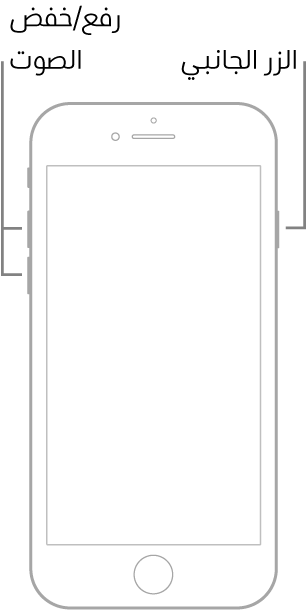
장치를 액체에 떨어뜨리지 않았다면 첫 번째 문제 해결 단계는 다시 시작하는 것입니다. 화면이 갑자기 갑자기 죽거나 작동하지 않으려는 경우 장치에 문제를 일으키는 운영 체제 버그가 있을 수 있습니다. 단계부터 재시작 장치는 모델에 따라 약간 다를 수 있습니다. 방법은 다음과 같습니다.
iPhone 8 및 이후 모델
(기기를 닫고 여는 것과는 다르고 중요하지만 이 방법을 모르는 사람이 많다)
- 볼륨 크게 버튼을 눌렀다가 빠르게 놓습니다.
- 볼륨 작게 버튼을 눌렀다가 빠르게 놓습니다.
- Apple 로고가 나타날 때까지 측면 버튼을 길게 누릅니다.
iPhone 7 또는 iPhone 7 Plus에서
회사 로고가 나타날 때까지 측면 버튼과 볼륨 작게 버튼을 길게 누릅니다.
iPhone 6s 및 이전 버전에서
Apple 로고가 나타날 때까지 홈 버튼과 측면 또는 상단 버튼을 길게 누릅니다.
이 간단한 수정은 장치의 RAM을 지우고 재부팅하면 iPhone 화면이 멈추거나 응답하지 않는 문제가 해결될 가능성이 높습니다.
강제 재시작
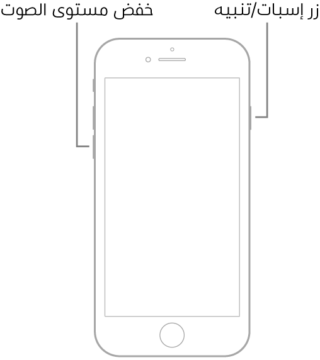
정상적인 재시작 방법이 작동하지 않으면 강제 재시작을 시도할 때입니다. 강제 재시동 기능에 익숙하지 않은 경우 이는 iPhone의 전원을 끄는 다른 방법일 뿐입니다. 강제 재시동은 배터리에서 장치로 가는 전원을 차단하여 시스템 전체를 재시동할 수 있도록 합니다. 이 단계를 수행할 때 파일에 저장되지 않은 변경 사항이 손실될 수 있지만 강제 재시작 그러나 이것은 의도적으로 모든 데이터를 지우는 공장 초기화와는 매우 다릅니다.기기를 강제로 다시 시작하는 단계는 버전에 따라 약간 다르며 각 모델에 대해 iPhone을 강제로 다시 시작하는 단계는 다음과 같습니다.
iPhone X 및 이후 모델을 강제로 재시동하려면:
- 볼륨 높이기 버튼을 눌렀다가 빠르게 놓습니다.
- 볼륨 작게 버튼을 눌렀다가 빠르게 놓습니다.
- 그런 다음 측면 버튼을 길게 누릅니다.
- Apple 로고가 나타나면 측면 버튼을 누릅니다.
iPhone 8 또는 iPhone SE(XNUMX세대) 강제 재시동:
- 볼륨 높이기 버튼을 눌렀다가 빠르게 놓습니다.
- 볼륨 작게 버튼을 눌렀다가 빠르게 놓습니다.
- 그런 다음 측면 버튼을 길게 누릅니다.
- Apple 로고가 나타나면 측면 버튼을 누릅니다.
강제 재시동 iPhone 7:
- 볼륨 작게 버튼과 잠자기/깨우기 버튼을 동시에 길게 누릅니다.
- Apple 로고가 나타나면 두 버튼을 모두 누르지 마십시오.
iPhone 6s 또는 iPhone SE(XNUMX세대) 강제 재시동:
- 잠자기/깨우기 버튼과 홈 버튼을 동시에 길게 누릅니다.
- Apple 로고가 나타나면 두 버튼을 모두 누르지 마십시오.
배송 문제

케이블, 충전기 또는 콘센트의 충전 문제로 인해 기기가 영향을 받았을 수 있으며 iPhone이 느리게 충전되거나 전혀 충전되지 않는 경우 케이블이 손상되지 않았는지 또는 손상되지 않았는지 확인해야 합니다. 80% 이후 충전이 완료되지 않음 온도가 상승했거나 배터리가 뜨거워져서 온도가 떨어질 때까지 장치가 해당 비율에서 중지되고 충전 포트가 손상되거나 더러워지거나 결함이 있을 수 있습니다. , 우리가 잠시 전에 언급한 사항을 확인하고 다음 단계를 따르십시오. 이 기사 기기의 잠재적인 충전 문제를 해결하고 해결하는 방법과 문제가 충전 중인 경우 iPhone의 충전 포트에서 미세한 먼지 층을 청소하거나 손상된 충전 케이블을 교체하여 다시 작동합니다.
Apple 지원에 문의
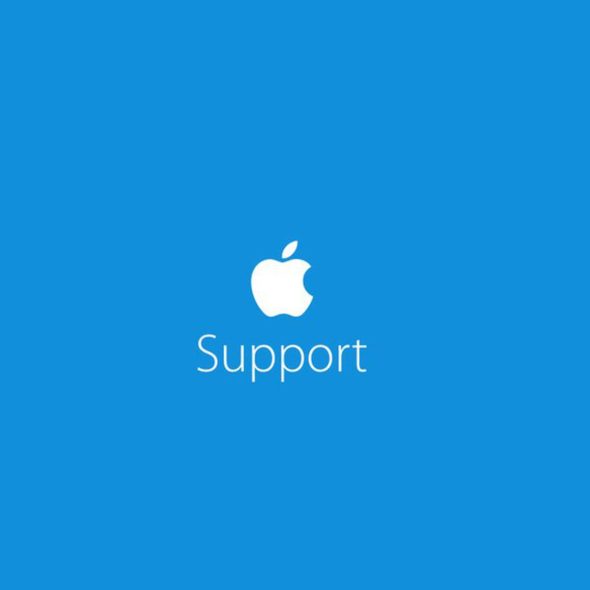
위의 해결 방법을 시도했지만 작동하지 않고 여전히 iPhone이 작동하지 않는 문제가 있는 경우 하드웨어 오류가 있을 수 있습니다. 이 시점에서 기기를 작동시킬 수 있는 가장 좋은 기회는 가장 가까운 Apple Store를 찾는 것입니다. 회사 직원이 근본적인 문제를 식별하는 데 도움을 줄 수 있으며 근처에 Apple Store가 없는 경우 다음으로 전화할 수도 있습니다. Apple에서 지원 도움말 및 지침.
한국어 :



7 리뷰